5 начина да се поправи Разер Цортек се не отвара (09.15.25)
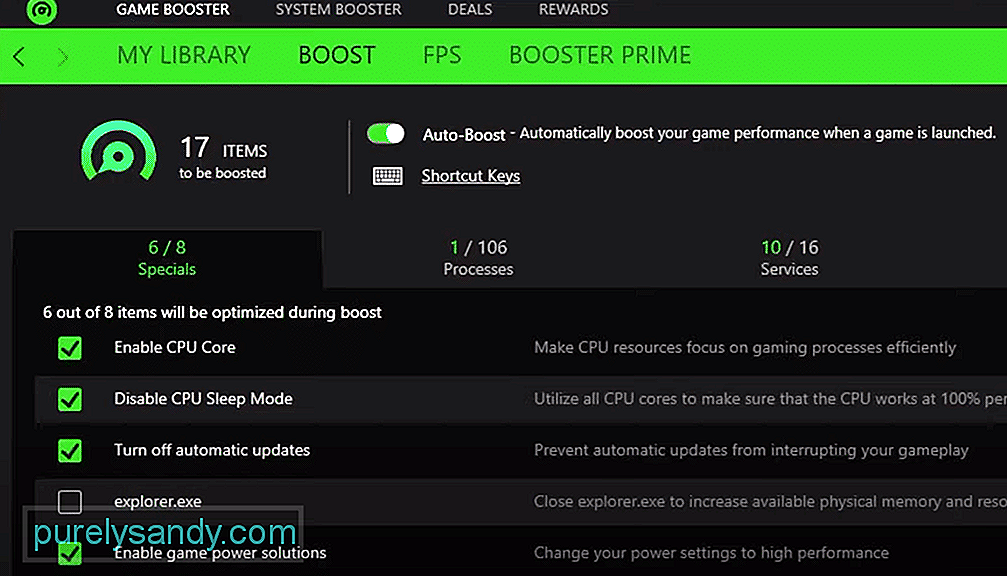 разер цортек се не отвара <п> Разер је заиста популарна периферна марка за игре на срећу која је позната у играчкој заједници. Компанија нуди неке од најбољих периферних уређаја за игре које се могу потражити. Сваки од њих је дизајниран да би оптимизовао ваше играчке перформансе на следећи ниво. Како поправити да се Разер Цортек не отвара? <п> Откривено је мноштво корисника који се суочавају са различитим проблемима са својим Разер Цортек-ом. Већина корисника је споменула како нису успели да покрену програм да функционише. У ствари, програм Разер Цортек им се ни не отвара. <п> Као резултат, они уопште нису у могућности да га користе. Због тога данас; размотрићемо све различите начине како неко може заувек решити проблем. Ево свих њих наведених доле: <ли> <стронг> Покушајте да покренете програм као администратор <п> Ако приметите да ваш програм не ради правилно, тада можете покушати да га покренете као администратор. Можда је разлог зашто се суочавате са таквим проблемом тај што постоји нека врста проблема са дозволом за програм са Мицрософт Виндовсом. <п> Међутим, када покренете програм као администратор, то би требало све дозволе потребне за правилно функционисање. Поред тога, такође можете да одете до својстава програма тако што ћете кликнути десним тастером миша и одабрати да се увек покреће као администратор. <ли> <стронг> Промена режима компатибилности програма <п> Још једна ствар која би потенцијално могла да помогне у решавању проблема је да промените режим компатибилности програма. Изгледа да је за неке кориснике покретање програма за режим компатибилности као Виндовс 7 или Виндовс КСП / Виста трик. <п> У случају да не знате како то можете да урадите; мораћете једноставно да кликнете десним тастером миша на икону Разер Цортека. Након клика на својства, требало би да видите картицу под називом Компатибилност. Овде можете поставити режим компатибилности за програм, а затим применити ове поставке да бисте видели да ли је дошло до неке врсте ефекта. <ли> <стронг> Потпуно поново инсталирајте програм <п> Вероватно је да вам у главном директоријуму програма недостају неке врсте датотека. Чак и ако нису, могуће је да постоји нека врста проблема са вашим програмом. У сваком случају, извођење потпуне поновне инсталације дефинитивно би требало да помогне у решавању проблема. <п> Почните са деинсталацијом вашег програма преко контролне табле. Када деинсталирате програм, једноставно пронађите фасциклу Разер у програму Подаци, као и фасциклу Програмске датотеке (к86). Избришите ове фасцикле. После тога поново покрените систем. Затим коначно можете да наставите са преузимањем и инсталирањем најновије верзије софтвера из свог прегледача. Обавезно покрените инсталацију као администратор. <ли> <стронг> Апликације независних произвођача могу ометати <п> Апликације независних произвођача такође могу бити разлог зашто ваш програм не ради правилно. Због тога је веома важно да се уверите да на рачунару тренутно нема ниједне такве независне апликације. Прво проверите да ли постоји ВПН или прокси који би могао бити укључен. <п> Слично томе, проверите свој антивирусни програм као и Виндовс Дефендер. Такође можете покушати да додате изузетак за Разер Цортек на заштитном зиду Виндовс. <ли> <стронг> Контактирајте подршку <п> Ако утврдите да ниједан од горе поменутих корака не функционише за вас, онда можете покушати да контактирате корисничку подршку за даљу помоћ о томе. Требали би да вас боље воде о томе шта треба даље да радите, заједно са одговарајућим корацима за решавање проблема који би вас требали навести да решите проблем. <п> <стронг> Доња линија <п > Ево пет различитих начина како можете поправити да се Разер Цортек не отвара. У случају да сте суочени са овим проблемом и очајнички вам треба поправак, све што треба да урадите је да следите упутства која смо поменули у чланку.
разер цортек се не отвара <п> Разер је заиста популарна периферна марка за игре на срећу која је позната у играчкој заједници. Компанија нуди неке од најбољих периферних уређаја за игре које се могу потражити. Сваки од њих је дизајниран да би оптимизовао ваше играчке перформансе на следећи ниво. Како поправити да се Разер Цортек не отвара? <п> Откривено је мноштво корисника који се суочавају са различитим проблемима са својим Разер Цортек-ом. Већина корисника је споменула како нису успели да покрену програм да функционише. У ствари, програм Разер Цортек им се ни не отвара. <п> Као резултат, они уопште нису у могућности да га користе. Због тога данас; размотрићемо све различите начине како неко може заувек решити проблем. Ево свих њих наведених доле: <ли> <стронг> Покушајте да покренете програм као администратор <п> Ако приметите да ваш програм не ради правилно, тада можете покушати да га покренете као администратор. Можда је разлог зашто се суочавате са таквим проблемом тај што постоји нека врста проблема са дозволом за програм са Мицрософт Виндовсом. <п> Међутим, када покренете програм као администратор, то би требало све дозволе потребне за правилно функционисање. Поред тога, такође можете да одете до својстава програма тако што ћете кликнути десним тастером миша и одабрати да се увек покреће као администратор. <ли> <стронг> Промена режима компатибилности програма <п> Још једна ствар која би потенцијално могла да помогне у решавању проблема је да промените режим компатибилности програма. Изгледа да је за неке кориснике покретање програма за режим компатибилности као Виндовс 7 или Виндовс КСП / Виста трик. <п> У случају да не знате како то можете да урадите; мораћете једноставно да кликнете десним тастером миша на икону Разер Цортека. Након клика на својства, требало би да видите картицу под називом Компатибилност. Овде можете поставити режим компатибилности за програм, а затим применити ове поставке да бисте видели да ли је дошло до неке врсте ефекта. <ли> <стронг> Потпуно поново инсталирајте програм <п> Вероватно је да вам у главном директоријуму програма недостају неке врсте датотека. Чак и ако нису, могуће је да постоји нека врста проблема са вашим програмом. У сваком случају, извођење потпуне поновне инсталације дефинитивно би требало да помогне у решавању проблема. <п> Почните са деинсталацијом вашег програма преко контролне табле. Када деинсталирате програм, једноставно пронађите фасциклу Разер у програму Подаци, као и фасциклу Програмске датотеке (к86). Избришите ове фасцикле. После тога поново покрените систем. Затим коначно можете да наставите са преузимањем и инсталирањем најновије верзије софтвера из свог прегледача. Обавезно покрените инсталацију као администратор. <ли> <стронг> Апликације независних произвођача могу ометати <п> Апликације независних произвођача такође могу бити разлог зашто ваш програм не ради правилно. Због тога је веома важно да се уверите да на рачунару тренутно нема ниједне такве независне апликације. Прво проверите да ли постоји ВПН или прокси који би могао бити укључен. <п> Слично томе, проверите свој антивирусни програм као и Виндовс Дефендер. Такође можете покушати да додате изузетак за Разер Цортек на заштитном зиду Виндовс. <ли> <стронг> Контактирајте подршку <п> Ако утврдите да ниједан од горе поменутих корака не функционише за вас, онда можете покушати да контактирате корисничку подршку за даљу помоћ о томе. Требали би да вас боље воде о томе шта треба даље да радите, заједно са одговарајућим корацима за решавање проблема који би вас требали навести да решите проблем. <п> <стронг> Доња линија <п > Ево пет различитих начина како можете поправити да се Разер Цортек не отвара. У случају да сте суочени са овим проблемом и очајнички вам треба поправак, све што треба да урадите је да следите упутства која смо поменули у чланку. 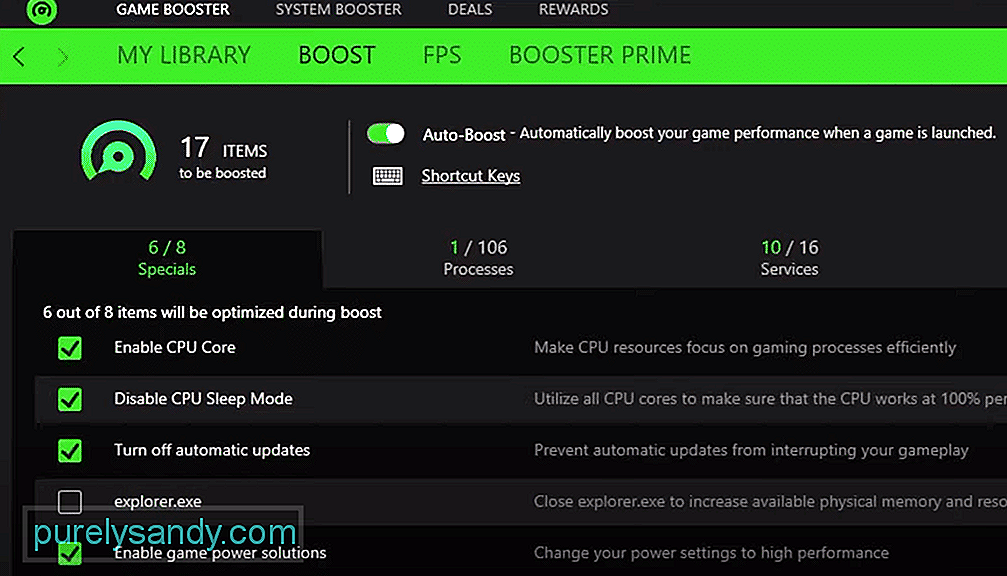
Иоутубе видео: 5 начина да се поправи Разер Цортек се не отвара
09, 2025

